win7无线网卡驱动安装详细教程
时间:2025-06-02 10:59:47 330浏览 收藏
在Windows 7系统中,如果无线网卡频繁掉线或无法连接网络,可能是驱动程序过时或损坏所致。通过更新无线网卡驱动程序可以解决此问题。本文将详细介绍如何在Win7系统中安装无线网卡驱动。首先,用户需点击“开始”按钮,进入“控制面板”,然后通过“管理工具”和“计算机管理”进入“设备管理器”,检查并更新网络适配器中的WiFi驱动。如果驱动未安装,可使用U盘或移动硬盘手动安装驱动程序。
当无线网卡使用时间较长时,可能会频繁出现掉线或无法连接网络的问题。这通常是由于驱动程序过时或损坏引起的。为了解决这个问题,我们可以尝试更新无线网卡的驱动程序。接下来,我们将以Windows 7系统为例,详细说明如何更新网卡驱动。
首先,点击屏幕左下角的“开始”按钮,在弹出的菜单中选择“控制面板”。进入控制面板后,找到并点击“管理工具”选项,如下图所示:
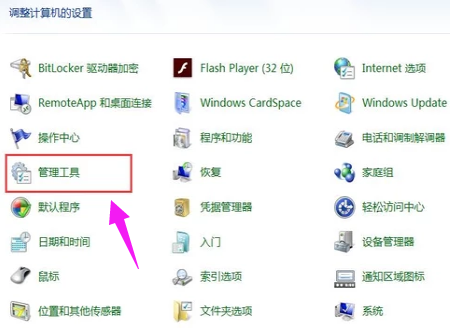
进入管理工具界面后,双击打开“计算机管理”,如下图所示:
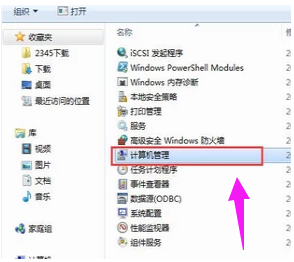
接下来,依次展开左侧菜单中的“设备管理器”和“网络适配器”选项。如果无线网卡驱动已经正确安装,那么在网络适配器列表中会显示“WiFi”设备名称;如果没有显示,则需要提前准备好U盘或移动硬盘,并下载好对应的无线网卡驱动程序备用。
如果需要手动安装驱动程序,可以将存储驱动文件的设备插入电脑,然后点击顶部菜单栏中的“操作”按钮,如下图所示:
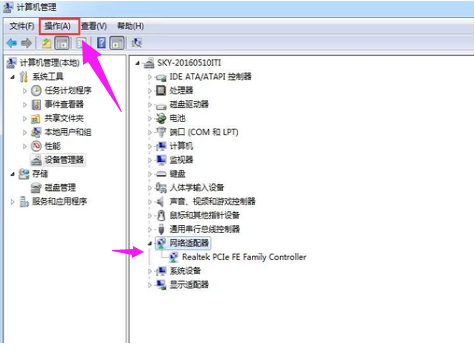
然后选择“扫描检测硬件改动”,按照屏幕上的指示完成驱动程序的安装过程。具体步骤可参考下图:
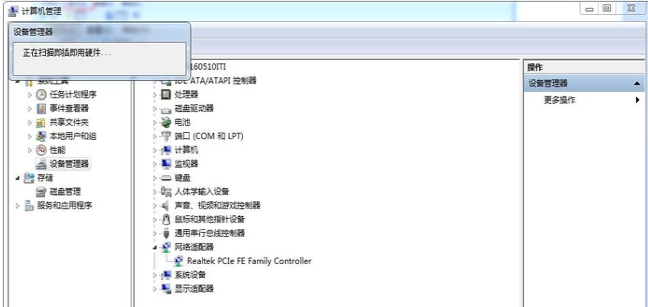
上述内容即为在Windows 7系统中更新网卡驱动的具体操作方法。
好了,本文到此结束,带大家了解了《win7无线网卡驱动安装详细教程》,希望本文对你有所帮助!关注golang学习网公众号,给大家分享更多文章知识!
-
501 收藏
-
501 收藏
-
501 收藏
-
501 收藏
-
501 收藏
-
414 收藏
-
219 收藏
-
111 收藏
-
130 收藏
-
491 收藏
-
320 收藏
-
403 收藏
-
461 收藏
-
265 收藏
-
210 收藏
-
182 收藏
-
465 收藏
-

- 前端进阶之JavaScript设计模式
- 设计模式是开发人员在软件开发过程中面临一般问题时的解决方案,代表了最佳的实践。本课程的主打内容包括JS常见设计模式以及具体应用场景,打造一站式知识长龙服务,适合有JS基础的同学学习。
- 立即学习 543次学习
-

- GO语言核心编程课程
- 本课程采用真实案例,全面具体可落地,从理论到实践,一步一步将GO核心编程技术、编程思想、底层实现融会贯通,使学习者贴近时代脉搏,做IT互联网时代的弄潮儿。
- 立即学习 516次学习
-

- 简单聊聊mysql8与网络通信
- 如有问题加微信:Le-studyg;在课程中,我们将首先介绍MySQL8的新特性,包括性能优化、安全增强、新数据类型等,帮助学生快速熟悉MySQL8的最新功能。接着,我们将深入解析MySQL的网络通信机制,包括协议、连接管理、数据传输等,让
- 立即学习 500次学习
-

- JavaScript正则表达式基础与实战
- 在任何一门编程语言中,正则表达式,都是一项重要的知识,它提供了高效的字符串匹配与捕获机制,可以极大的简化程序设计。
- 立即学习 487次学习
-

- 从零制作响应式网站—Grid布局
- 本系列教程将展示从零制作一个假想的网络科技公司官网,分为导航,轮播,关于我们,成功案例,服务流程,团队介绍,数据部分,公司动态,底部信息等内容区块。网站整体采用CSSGrid布局,支持响应式,有流畅过渡和展现动画。
- 立即学习 485次学习
